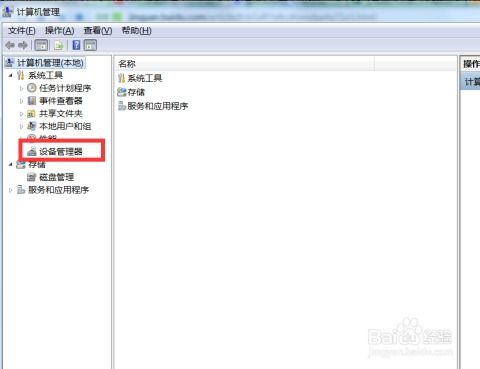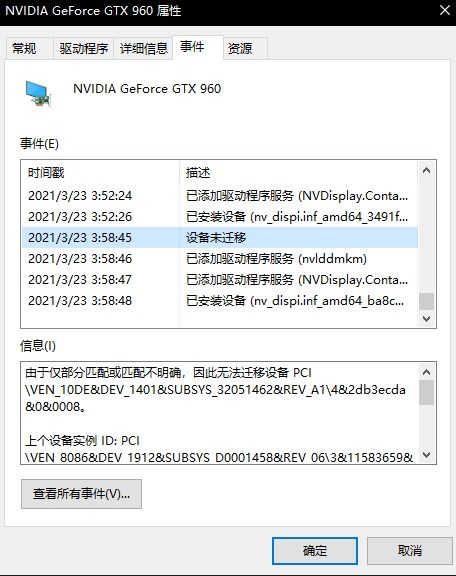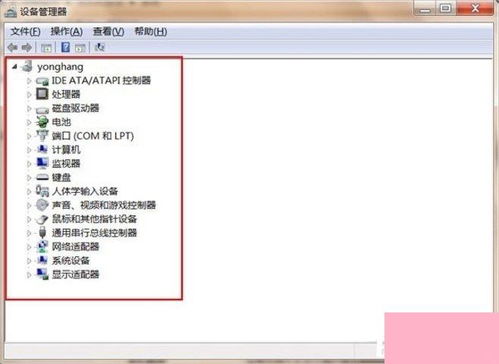时间:2024-01-05 关注公众号 来源:网络
如果你的电脑无法识别USB鼠标,可以尝试以下几个步骤来解决问题:
1. 重新插拔:尝试将鼠标从USB接口中拔出再插入,或者换一个USB接口试试。
2. 更新驱动:可能是你的鼠标驱动出现了问题。在设备管理器中找到鼠标设备,右键选择“更新驱动”,然后按照提示操作即可。
3. 检查电源:如果鼠标是无线鼠标,确保电池电量充足。如果是有线鼠标,检查连接线是否损坏。
4. 系统恢复:如果以上方法都不能解决,可能是因为系统出现了问题。你可以尝试进行系统还原或者重装系统。
5. 更换鼠标:如果所有方法都试过了还是不行,那可能是鼠标本身的问题,建议更换一个新的鼠标。
希望这些方法能帮助你解决问题。

遇到鼠标突然失灵的情况,可以尝试以下解决方案:
首先,将鼠标从当前USB插口拔下,并插入电脑的另一个USB接口。若系统未能立即识别新设备,请重启电脑,通常问题会在开机后得到解决。
如果更换插口并重启后鼠标仍然无响应,可能是现有鼠标驱动已损坏。对于运行win7系统的用户,可先卸载现有的驱动程序,再重新插入鼠标。系统会自动检测到新的硬件并安装相应的驱动程序。以下是详细步骤:
操作需使用一个PS/2接口的鼠标。完成设置后再插入USB鼠标。打开“计算机属性”,点击左侧菜单中的“设备管理器”。这里列出了所有电脑硬件及驱动信息。
在设备管理器中找到鼠标选项,双击以查看鼠标属性页。该页面包含您的鼠标驱动信息。
在鼠标属性页中,您可以找到有关驱动程序的信息和卸载按钮。点击卸载按钮以移除当前驱动程序。
接着,断开PS/2鼠标连接并重新插入USB鼠标。此时,系统通常会开始自动安装驱动程序。如果没有自动安装,请再次打开鼠标属性页,点击“更新驱动程序”按钮来手动更新。
如果上述方法无效,则可能是因为最近进行了重大硬件更改(如更换显卡或cpu)导致硬件间不兼容,建议您重新安装系统以提高硬件兼容性。
针对无法识别USB设备的问题,请尝试以下排查步骤:
确认USB设备是否能在其他电脑上正常工作。
尝试更换USB接口或移除周边其他USB设备,检查是否为接口问题或电源供应不足所致。
如上述方式无效,请进行以下操作:进入设备管理器,依次选择“人体学输入设备”-“USB输入设备”,右键单击并卸载全部相关设备,然后重启电脑。
如果依然无法解决问题,请进入设备管理器,展开“通用串行总线控制器”,逐个右键单击设备并选择卸载。完成后重启电脑,系统将自动安装USB控制器。
若以上方案仍无效,可在电源选项中调整USB设置:单击所选计划右侧的“更改计划设置”,点击“更改高级电源设置”,展开“USB设置”和“USB选择性暂停设置”,并将相应选项设为禁用状态。
如所有方法均无效,建议重新安装操作系统。